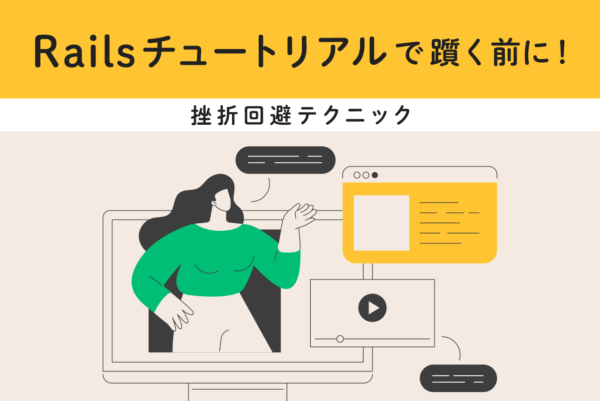プログラミングで活用する場合、標準搭載のテキストエディタではなくコーディング用のものがベストです。Mac用のテキストエディタはコーディング用を使うべき理由とおすすめのテキストエディタを紹介します。
クリエイターに人気のMacはプログラミングにも適しており、テキストエディタも充実しています。テキストエディタは標準搭載されているものもありますが、プログラミングで使用するならコーディング用を使った方が、作業効率の向上やミスの軽減などにつながるためメリットが大きいといえるでしょう。
本記事では、Mac用のテキストエディタはコーディング用のものを使うべき理由と、おすすめのテキストエディタを紹介します。
目次
Mac用のテキストエディタとは?

MacOSにはデフォルトで「TextEdit」というテキストエディタが搭載されています。しかし、デフォルトで搭載されているのは「メモ帳」のようなツールなので最低限の機能しか備わっていません。
そのため、プログラミングでは任意の箇所のコード追加や、削除・コーディングを効率的におこなえるMac用のテキストエディタが便利です。また、文章の自動補完や誤字・脱字の強調表示といった機能はプログラミング以外でも役立つため、業務の効率化につながるでしょう。
任意のプラグインを導入して、自分好みのテキストエディタに拡張できる点も魅力です。
Mac用テキストエディタはコーディングに適したものを使うのがおすすめ

Mac用のテキストエディタはコーディングに適したものを使った方がよい理由は主に3つです。
- コーディングのミスを減らせるため
- コーディングのサポート機能が使えるため
- 拡張機能を追加して作業を快適にしやすいため
それぞれ詳しく解説します。
理由① コーディングのミスを減らせるため
テキストエディタのなかには、入力ミスの強調表示や閉じタグの自動入力など、ミスを減らしてくれる機能をもつものがあります。
入力ミスによるエラーは気づきにくく、見落としがあると修正に多くの時間が必要になるため、これらは有用な機能といえるでしょう。コーディングのミスが少なくなることで、作業の効率化にもつながります。
また、これらの機能はコーディングだけでなく文書作成にも役立つため、Mac用テキストエディタの導入はさまざまな場面でメリットといえます。
理由② コーディングのサポート機能が使えるため
Mac用のテキストエディタには、コーディングをサポートするさまざまな機能が備わっています。
HTMLとCSSの左右分割表示・マクロ機能の使用・コーディングのリアルタイムプレビューなどの機能を活用できるため、作業にかかる時間を大幅に改善できるでしょう。
ただしコーディングのサポート機能があるテキストエディタは、機能が豊富ゆえに初心者向けとは言い難いため、Mac初心者は手軽に使えるシンプルなテキストエディタがおすすめです。
理由③ 拡張機能を追加して作業を快適にしやすいため
テキストエディタのなかには使用開始後に拡張機能を追加し、より便利な作業環境を作れるものがあります。とくに高性能なテキストエディタは拡張機能を追加できるものがほとんどです。
コードのインデントをレベルごとに色分けして表示する機能や、入力したコードをWeb上でリアルタイムにプレビューできる機能など、テキスト入力時のストレスを解消して作業を快適にしてくれる機能が多くあります。
必要に応じて任意で機能を拡張できるため、自身のスタイルにあった機能をピンポイントで追加していけば、自身に最適化されたテキストエディタが完成するでしょう。
Macのおすすめコーディング用テキストエディタ15選!

ここからは、Macのおすすめコーディング用テキストエディタ15選を紹介します。
- Visual Studio Code
- Atom
- Sublime Text
- UltraEdit
- Vim
- Liveweave
- Emacs
- nova
- BBEdit
- CotEditor
- iText Express
- Aptana Studio
- Xcode
- Eclipse
- mi
それぞれのテキストエディタの特徴を詳しく解説します。
Visual Studio Code
Visual Studio Codeは、Microsoftが無料で提供しているテキストエディタです。
Microsoftが提供しているため開発者の人気も高く、プログラミング言語のハイライト表示や繰り返し入力の補助など、効率的にコーディングするための機能が備わっています。
「JavaScript」やWeb開発者向けのテキストエディタとなっており、あらゆるプログラミング言語をサポートする拡張機能が充実しているため、カスタマイズ性が高いのも特徴です。
Atom
Atomは、Webブラウザを元にしたオープンソースのテキストエディタです。シンプルなデザインで、初心者でも使いやすくなっています。
数多くのプログラミング言語に対応しておりパッケージも豊富なため、自分好みに合わせて自由にカスタマイズできるのが特徴です。
またAtomは2022年12月15日をもって開発を終了すると発表されていますが、Atom自体は引き続き使用できます。
Atomの後継となるテキストエディタの開発が進められているため、今後はそちらに移行する形となるでしょう。
Sublime Text
Sublime Textは、世界中で支持されている評価の高いテキストエディタです。
動作が軽快で使いやすく、GPUレンダリングにより滑らかなUIを実現できます。
タブの複数選択やオートコンプリートといった機能が標準搭載されており、拡張機能も豊富なため、初心者から上級者までおすすめできるテキストエディタといえるでしょう。
Mac版だけでなくWindows版やLinux版もリリースされており、試用版は無料で使用できますが、長期で使用する場合はライセンスの購入が必要です。
UltraEdit
UltraEditは、世界中で高い評価を受けているテキストエディタです。
ツールバーや特定ボタンの追加など、自分好みのメニューにカスタマイズできます。マルチキャレット(複数カーソル)編集や複数選択・複数言語のハイライト機能など、豊富な機能が備わっている点も魅力です。とくに検索機能は性能が高く、容量の大きいファイルであっても全体を検索できます。
有料のテキストエディタですが30日間の無料トライアルがある点もメリットです。
Vim
Vimは、無料で使用できる歴史の古いテキストエディタです。
現在でも継続的に開発がおこなわれており、多くの技術者に愛用されています。特殊なキーバインドが採用されており、ほとんどはキーボードのコマンド操作が可能です。
コマンド操作が一般的な操作とは異なるため慣れるまで多少の時間はかかりますが、マウスを動かすことなくプログラミングできるため、一度慣れれば効率よく作業を進められるでしょう。
Liveweave
Liveweaveは、ブラウザ上で使用できるHTML・CSS・「JacaScript」向けのテキストエディタです。
インストール不要なため使いたいときにすぐに使用でき、コードヒントやコードの自動補完機能が備わっています。リアルタイムのライブプレビューを採用しており、コーディング中にコードが反映された画面をリアルタイムで確認できる点も魅力です。
コード修正後に実行画面を確認する際、ページをリロードする必要がないため、とくにWebデザイン開発などの場面において効率化に貢献してくれることでしょう。
Emacs
Emacsはオープンソースのテキストエディタです。
Vimと同じく特殊なキーバインドが採用されています。メリットについてもVimと同様で、マウスを使用せずコーディングができる点です。
無料で使用でき新規向けのチュートリアルもあるため、初心者でも使いやすいテキストエディタといえるでしょう。シンプルなUIながら拡張機能が豊富で、「Emacs Lisp」による高度なカスタマイズも可能なため、使用者のレベルや用途に応じて幅広い活躍が期待できます。
nova
novaは、Panicが提供する無料のテキストエディタです。
「Coda 2」の後継にあたるため、こちらを利用していた方は違和感なく移行できるでしょう。機能面では、コード補完機能やマルチカーソル、ミニマップなど豊富な機能が備わっています。
対応OSはMacのみですが、その分UIがMac用に最適化されているため、使い勝手がよい点も魅力です。
新しい言語サポートの追加やサイドバーの拡張・言語カラーリングなどを追加でき、拡張テンプレートがはじめから組み込まれているため、誰でも開発しやすいテキストエディタといえるでしょう。
BBEdit
BBEditは、安定性と信頼性の高さが特徴のMac専用テキストエディタです。
Grepパターンマッチングや複数ファイルの検索と置換・関数ナビゲーションと構文の色付けなど、豊富な機能を搭載しています。
UIはシンプルで使いやすく、対応しているプログラミング言語も多いため、初心者から上級者まで幅広くおすすめできるテキストエディタです。
通常は有料ですが30日間の無料トライアルがあり、トライアル終了後も機能がやや制限されたフリーモードを継続して使用できます。
CotEditor
CotEditorは、Mac専用のテキストエディタです。日本で開発されており、エンコーディング判定や縦書き表示など日本語特有の問題にも対応しています。
シンプルな作りですが、画面の分割表示やハイライトなどの基本的な機能は備わっているため、初心者でも使いやすいエディタです。
充実した機能よりも使いやすさを優先する場合におすすめのテキストエディタといえるでしょう。
iText Express
iText Expressは、シンプルで使いやすい初心者におすすめのテキストエディタです。
Macに標準搭載されているテキストエディタの機能をすべて抑えつつ、iText Expressならではの使いやすさと実用性が追加されています。
縦書きに対応しているため、コーディングやビジネスシーンなど普段使いにも使い勝手のよいテキストエディタといえるでしょう。
またUIがわかりやすく、直感的に扱える操作性も魅力です。
Aptana Studio
Aptana Studioは、オープンソースのテキストエディタです。
Eclipseがベースとなっており、プログラミングに求められる機能がほぼすべてそろっているIDE(開発統合環境)でもあります。
豊富な機能が備わっており、とくにコードアシスト機能は効率的なコーディングに欠かせない存在です。
カスタマイズ性も高いため、初心者だけでなく上級者にもおすすめできるテキストエディタといえるでしょう。
Xcode
XcodeはMac専用のIDEで、Apple向けのアプリ開発が得意です。
Appleが無料で提供しており、Apple IDがあればすぐに使用できます。
強力なコード編集機能を搭載しており、コードの補完や検索機能が非常に高速なため、快適なコーディングが可能です。
コードを記述することなく、ボタンやラベルを配置できるため、初心者でも簡単にアプリの画面を作成できます。
アプリ開発を得意としているため、アプリ開発でよく使用されているSwiftやObjective-Cを多用している方におすすめです。
Eclipse
Eclipseは、クロスプラットフォームに対応したIDEです。
「Java」ベースで開発されているため、規模を問わずさまざまなシステム開発で「Java」開発環境として採用されています。
「Java」ベースではありますが、拡張機能によって「C言語」や「PHP」などにも対応でき、tomcatサーバーを設定すればデバッグや品質管理などをEclipse上でおこなえます。
機能が豊富かつ動作は全体的に高速なため、効率よく作業を進めていく上で欠かせないツールといえるでしょう。
mi
miは、Mac専用の日本語テキストエディタです。
全体的にシンプルな画面構成のため、編集作業の邪魔にならない使いやすいテキストエディタといえます。
歴史の古いテキストエディタですが現在でもバージョンアップを続けており、マクロ機能や見出し表示、マルチファイル検索など機能は豊富です。
各種文字コードや改行コードに対応しているため、プログラミングだけでなく一般的なテキスト編集にも使用できる使い勝手のよさも魅力といえるでしょう。
Macのテキストエディタは自分が使いやすいものを選ぼう

本記事では、Mac用のテキストエディタはコーディング用のものを使うべき理由と、おすすめのテキストエディタを紹介しました。Macのテキストエディタはプログラミングに適した機能が搭載されているものが多いため、活用することで作業の効率化が図れます。
価格や機能はテキストエディタによってさまざまなため、本記事を参考に複数のテキストエディタを比較検討しながら、最適なテキストエディタを選択してください。
アクセスランキング 人気のある記事をピックアップ!
コードカキタイがオススメする記事!

2024.06.17
子供におすすめのプログラミングスクール10選!学習メリットや教室選びのコツも紹介
#プログラミングスクール

2022.01.06
【完全版】大学生におすすめのプログラミングスクール13選!選ぶコツも詳しく解説
#プログラミングスクール

2024.01.26
【未経験でも転職可】30代におすすめプログラミングスクール8選!
#プログラミングスクール

2024.01.26
初心者必見!独学のJava学習方法とおすすめ本、アプリを詳しく解説
#JAVA

2024.01.26
忙しい社会人におすすめプログラミングスクール15選!失敗しない選び方も詳しく解説
#プログラミングスクール

2022.01.06
【無料あり】大阪のおすすめプログラミングスクール14選!スクール選びのコツも紹介
#プログラミングスクール

2024.01.26
【目的別】東京のおすすめプログラミングスクール20選!スクール選びのコツも徹底解説
#プログラミングスクール

2024.01.26
【無料あり】福岡のおすすめプログラミングスクール13選!選び方も詳しく解説
#プログラミングスクール

2024.01.26
【徹底比較】名古屋のおすすめプログラミングスクール13選!選び方も詳しく解説
#プログラミングスクール

2024.01.26
【徹底比較】おすすめのプログラミングスクール18選!失敗しない選び方も徹底解説
#プログラミングスクール